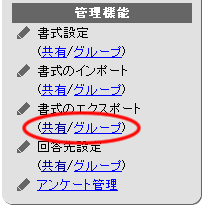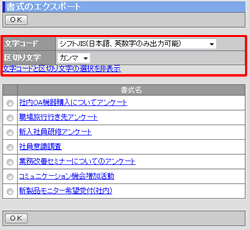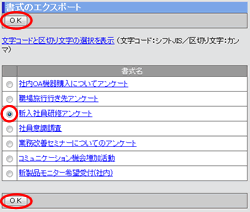書式のエクスポートを行います。
※この機能はサブウィンドウを表示しなければ使用できません。
|
| 1.書式(共有/グループ)のエクスポートをする手順 |
手順1-1.[書式のエクスポート]リンクを押します
サブウィンドウの【管理機能】欄にある[書式のエクスポート(共有/グループ)]リンクを押します。
書式(共有)のエクスポートを行う場合は[共有]リンクを、書式(グループ)のエクスポートを行う場合は[グループ]リンクを押してください。
|
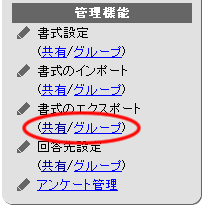
|
手順1-2. 文字コードと区切り文字の選択する
[文字コードと区切り文字の選択を表示]リンクを押します。
※非表示にする場合は[文字コードと区切り文字の選択を非表示]リンクを押してください。
手順1-3. 各項目の設定を行います
インポートするCSVファイルの文字コードと区切り文字を選択を選択します。
|
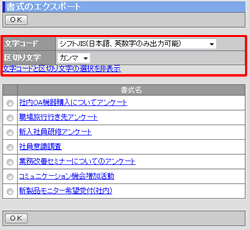
|
| 項目 |
選択値 |
説明 |
| 文字コード |
シフトJIS(日本語、英数字のみ入力可能) |
日本語、英数字のみのデータの場合に選択してください。 |
| BOM無しUTF8(日本語、英数字以外も入力可能) |
BOM無しで、日本語、英数字以外のデータがある場合に選択してください。 |
| BOM付きUTF8(日本語、英数字以外も入力可能) |
BOM付きで、日本語、英数字以外のデータがある場合に選択してください。 |
| 区切り文字 |
カンマ |
データをカンマ(",")で区切ります。
※区切り文字に「カンマ」を選択した場合、出力されるファイルは、拡張子がCSV(.csv)となります。 |
| タブ |
データをタブで区切ります。
※区切り文字に「タブ」を選択した場合、出力されるファイルは、拡張子がテキスト(.txt)となります。 |
|
| |
|
手順1-4.エクスポートする書式を選択します
書式一覧の中からエクスポートする書式を選択します。
手順1-5.
を押してください
を押すと選択した書式をエクスポートします。
|
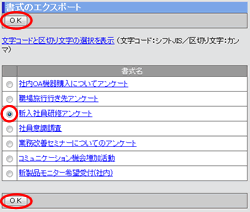
|